Pokud se vám při pokusu o aktualizaci systému Windows zobrazuje kód chyby 0x8024A005, může to být způsobeno tím, že služba Windows Update má nějaké potíže. Existuje několik věcí, které můžete zkusit vyřešit problém: 1. Restartujte službu Windows Update. 2. Znovu zkontrolujte aktualizace. 3. Zkuste aktualizovat systém Windows pomocí nástroje Media Creation Tool. 4. Proveďte čisté spuštění. 5. Spusťte Poradce při potížích se službou Windows Update. 6. Resetujte součásti Windows Update. 7. Opravte si registr. 8. Odstraňte složku SoftwareDistribution. 9. Zkontrolujte, zda na pevném disku nejsou chyby. 10. Aktualizujte svůj BIOS. Pokud se chyba 0x8024A005 stále zobrazuje, možná budete muset požádat o pomoc podporu společnosti Microsoft.
Poměrně často dochází k chybám při aktualizaci Windows. Windows často vytváří různé chyby a jejich oprava je ve většině případů poměrně jednoduchá. Dva takové chybové kódy jsou 0x8024A005. Přestože tyto dva chybové kódy znamenají dvě různé věci, metody opravy chyb jsou stejné.

0x8024A005 WU_E_AU_NO_REGISTERED_SERVICE: V automatické aktualizaci není registrována žádná nespravovaná služba.
Proč se vyskytuje chyba 0x8024A005?
Tento chybový kód se může objevit, když dojde k poškození součástí Windows Update nebo k poškození služeb požadovaných procesem Windows Update. Chyba 0x8024A004 toto je další kód, který se může objevit spolu s 0x8024A005.
Opravte chybové kódy služby Windows Update 0x8024a005
Pokud pro vás výše uvedené metody odstraňování problémů nefungovaly, můžete zkusit následující opravy:
jak udržet notebook zapnutý při zavřeném systému Windows 10
- Základní odstraňování problémů
- Spusťte Poradce při potížích se službou Windows Update
- Zkontrolujte stav všech služeb souvisejících s Windows Update.
- Obnovte službu Windows Update
- Vymažte složku Windows Update a zkuste to znovu.
Po každém návrhu zkontrolujte, zda je problém vyřešen, a použijte účet správce. Nyní si stručně povíme o těchto metodách jednu po druhé.
1] Základní odstraňování problémů
Začněme základními kroky pro odstraňování problémů, které by měly váš problém ve většině případů vyřešit. Tyto základní kontroly jsou:
Nejprve se ujistěte, že máte aktivní připojení k internetu. Tímto způsobem nebude mít systém Windows žádný problém s připojením k aktualizačnímu serveru a stažením aktualizací systému Windows. Chcete-li otestovat připojení k internetu, spusťte webový prohlížeč a navštivte několik webových stránek. Možná budete muset vyřešit problémy se sítí nebo se obrátit na svého poskytovatele internetových služeb, pokud vám nefunguje internet.
I když váš internet funguje dobře, systém Windows se nemusí stále moci připojit k internetu. Nejprve se tedy ujistěte, že není povolen režim Letadlo; pokud je povoleno, nebudete mít přístup k internetu.
Chcete-li to vyzkoušet, klikněte na ikonu 'Zvuk' na hlavním panelu, což by mělo otevřít malé okno s ikonou letadla. Zde se ujistěte, že není povoleno. Pokud se váš notebook zasekl v režimu Letadlo, postupujte podle našeho průvodce odstraňováním problémů.
Kromě toho byste měli také zkontrolovat připojení Ethernet a Wi-Fi. Můžete je zakázat a znovu povolit, abyste se ujistili, že váš internet funguje správně.
2] Spusťte Poradce při potížích se službou Windows Update.

Samotný Poradce při potížích systému Windows může být velmi užitečný při řešení chyby. Pokud tomu tak není, stále vám poskytne nějaké rady o chybě, abyste ji mohli dále hledat. Chcete-li začít s nástrojem pro odstraňování problémů se službou Windows Update, postupujte takto:
- Přejděte do nastavení systému Windows.
- Vyberte Systém > Odstraňování problémů > Další nástroje pro odstraňování problémů.
- Najděte Windows Update a klikněte na tlačítko Spustit vedle něj.
- Nechte proces odstraňování problémů chvíli běžet a zjistěte, zda systém Windows problém vyřeší.
3] Zkontrolujte stav všech služeb souvisejících se službou Windows Update.
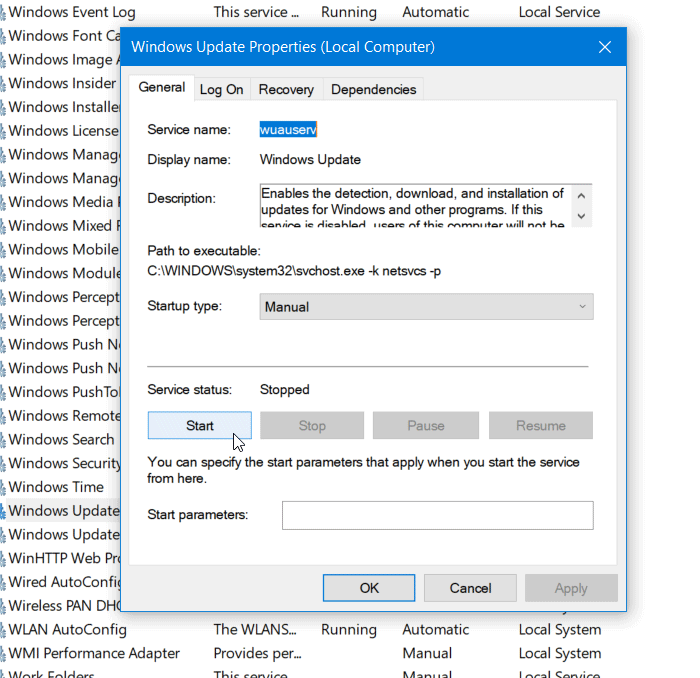
OTEVŘENOSprávce služeb systému Windowsa také zkontrolujte, zda nejsou zakázány služby související se službou Windows Update, jako je Windows Update, Windows Update Medic, Update Services Orchestrator atd.
Výchozí konfigurace na samostatném počítači s Windows 11/10 je následující:
- Služba Windows Update – ruční (spustí se)
- Služba inteligentního přenosu na pozadí – manuál
- Windows Update Medical Services – průvodce
- RPC Endpoint Mapper – automatický
- Instalační služba Windows Installer – manuál.
- Kryptografické služby - automaticky
- Spuštění procesu serveru DCOM – automatické
Chcete-li začít, vyhledejte ve vyhledávacím poli na hlavním panelu výraz „služby“ a klikněte na výsledek vyhledávání. Po otevření Služby okna, zkontrolujte, zda běží nebo ne. Pokud ne, musíte tyto služby spustit jednu po druhé.
4] Obnovte Windows Update
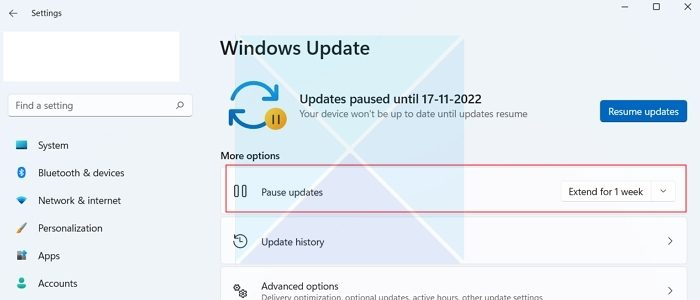
Hlavním důvodem pro kód chyby 0x8024A004 je, že jste pravděpodobně pozastavili aktualizace systému Windows. V důsledku toho se systém Windows potýká s problémy při aktualizaci. Ujistěte se tedy, že nepozastavujete aktualizace systému Windows. Pokud ano, obnovte aktualizace a zjistěte, zda to fungovalo.
Pokud jste aktualizace systému Windows nepozastavili, můžete zkusit aktualizaci pozastavit a po chvíli ji znovu spustit. Chcete-li to provést, postupujte takto:
- Přejděte do nastavení systému Windows.
- Klikněte na Windows Update na postranním panelu.
- Zde zkontrolujte, zda jste pozastavili aktualizace systému Windows. Pokud jste to udělali, klikněte na Obnovit aktualizace, aby systém Windows mohl začít stahovat aktualizace.
- Pokud jste aktualizace nepozastavili, klikněte na „Pozastavit na 1 týden“ pro pozastavení aktualizací. Poté obnovte aktualizace a zjistěte, zda to fungovalo pro vás.
5] Vymažte složku Windows Update a zkuste to znovu.
Někdy se Windows Update nepodaří nainstalovat některé aktualizace. K chybě může dojít, protože se stahují aktualizované soubory a dochází k jejich poškození. Nebo jste odstranili nebo přejmenovali složku aktualizací. Chcete-li tuto chybu opravit, můžete odstranit veškerý obsah složky Windows Update a stáhnout aktualizace vícekrát. Postupujte podle našeho podrobného průvodce, jak vyčistit složku Windows Update Software Distribution.
Pokud vám výše uvedené metody nepomohly, můžete si aktualizace stáhnout ručně a poté je nainstalovat.
Jak opravit chybu Windows Update 0x80070422?
Chyba znamená, že není spuštěna služba Windows Update (WUAUSERV) nebo nelze spustit službu BITS (Background Intelligent Transfer Service). Chybu můžete opravit tak, že zkontrolujete stav služeb Windows spojených s aktualizací a deaktivujete IPv6 v Network Center. Přečtěte si nebo podrobný návod, jak to opravit.
Jak obejít Windows Update?
I když to nemůžete obejít, ale zpozdit aktualizace o týdny, nastavení jsou k dispozici ve službě Windows Update, kde si můžete vybrat zpoždění až 5 týdnů. Vždy se můžete okamžitě vrátit zpět kliknutím na Obnovit aktualizace.






![Konzole Xbox One mě stále odhlašuje [Opravit]](https://prankmike.com/img/xbox/6B/xbox-one-console-keeps-signing-me-out-fix-1.png)








